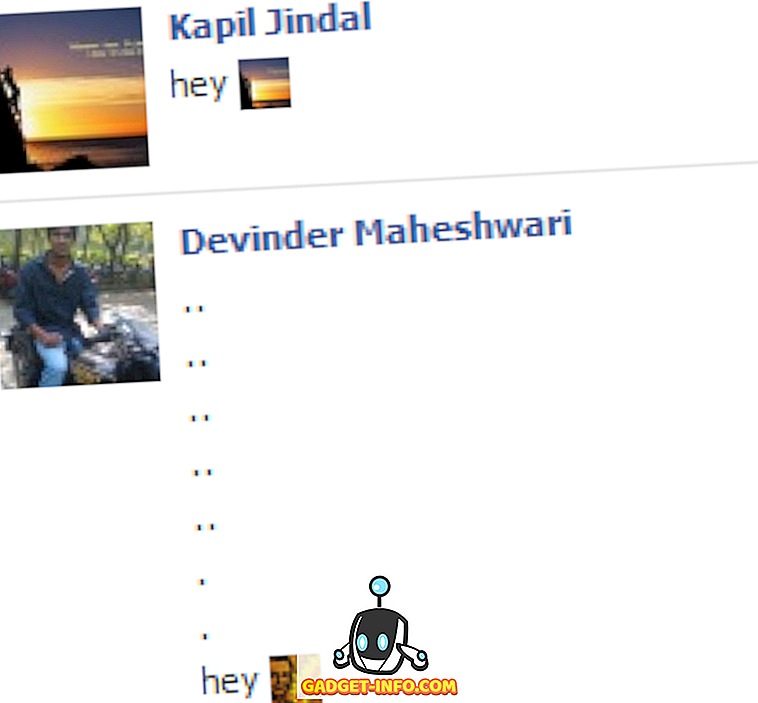Ak uprednostňujete skôr používanie klávesnice než myši, existuje spôsob, ako v programe Excel zmeniť výšku riadku a šírku stĺpca pomocou klávesnice; nie je však veľmi intuitívne.
Ak chcete nastaviť výšku riadku, stlačte kláves Alt, aby sa program Excel stal "režimom klávesovej skratky". Na každej karte pásky sa zobrazia klávesové skratky.

Stlačením tlačidla " H " označte, že chcete použiť kartu Domovská stránka . Na každom nástroji na karte sa zobrazujú nové klávesové skratky. Stlačením tlačidla " O " označte, že chcete použiť nástroj Formát v skupine bunky .

V rozbaľovacej ponuke sa zobrazia klávesové skratky vedľa možností. Stlačením tlačidla " H " zvoľte možnosť Výška riadka pod hlavičkou Veľkosť bunky v ponuke.
POZNÁMKA: Ak chcete zmeniť šírku stĺpca, stlačte " W " namiesto " H ".

Zobrazí sa dialógové okno Výška riadku . Do poľa na úpravu zadajte požadovanú výšku a stlačte kláves Enter .

Existuje aj iná metóda na zmenu výšky riadku. Vyberte ľubovoľnú bunku v riadku, ktorý chcete zmeniť, a stlačením klávesov Shift + medzerníka vyberte celý riadok.
- Stlačením tlačidla R označte, že chcete zmeniť výšku riadku. V programe Excel sa zobrazí dialógové okno Výška riadka .
- Zadajte požadovanú hodnotu pre výšku riadku.
- Stlačte kláves Enter .

Stlačením klávesov Shift + F10 zobrazíte kontextové menu, čo je rovnaké menu, ak ste klikli pravým tlačidlom myši na vybraný riadok. Stlačením tlačidla " R " vyberte možnosť výšky riadku.

Zobrazí sa dialógové okno Výška riadku . Do poľa na úpravu zadajte požadovanú výšku a stlačte kláves Enter .

Rýchlym spôsobom, ako si pamätať, je použiť nasledujúce kombinácie klávesov : ALT - O - R - E. Nemusíte držať žiadny kľúč, stačí stlačiť kláves Alt, potom stlačiť O, atď. Nemusíte ani vybrať celý riadok alebo čokoľvek, takže je to pekná skratka.
Zmena šírky stĺpca pomocou metódy je podobná zmene výšky riadku. Ak chcete vybrať celý stĺpec, stlačte klávesy Ctrl + medzerník . Potom stlačte Shift + F10 a vstúpite do kontextovej ponuky. Dvakrát stlačte tlačidlo " C " na výber druhého príkazu " C " v ponuke a stlačte kláves Enter .

Zobrazí sa dialógové okno Šírka stĺpca. Zadajte požadovanú šírku stĺpca a stlačte kláves Enter .

Rýchla skratka pre šírku stĺpcov je ALT - O - C - W. Tým sa upraví šírka stĺpca pre celý stĺpec, samozrejme, pretože nemôžete zmeniť jednu bunku sama.
Klávesové skratky, ktoré sa zobrazujú pomocou klávesu Alt na kartách a na nástrojoch a možnostiach umožňujú prístup k mnohým možnostiam pomocou klávesnice. Užite si to!